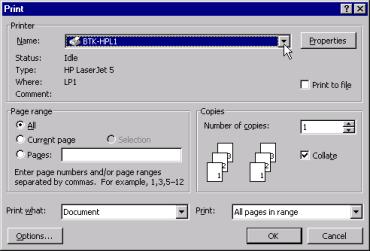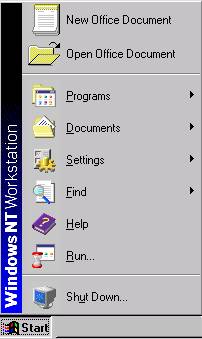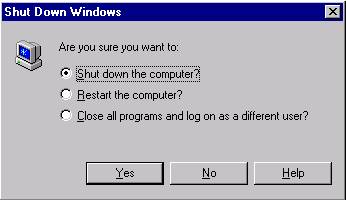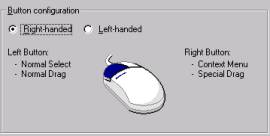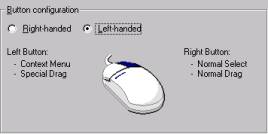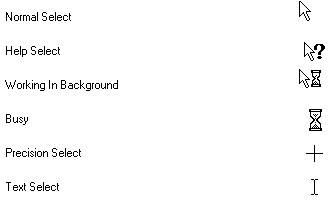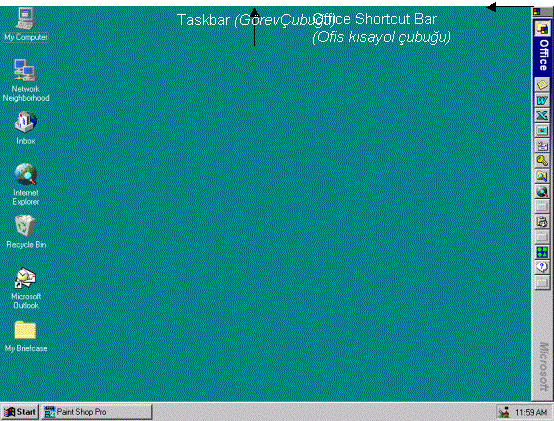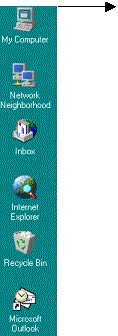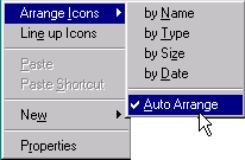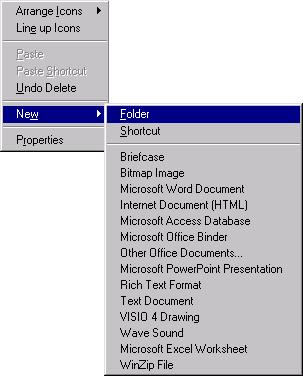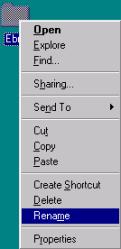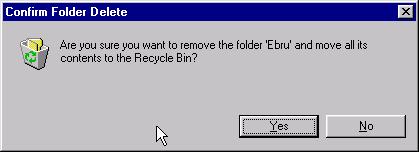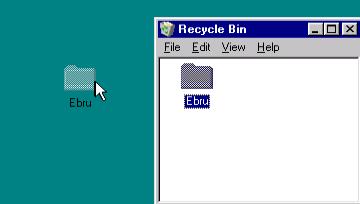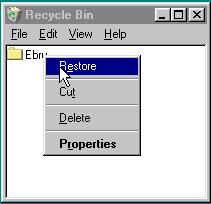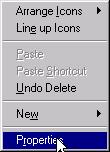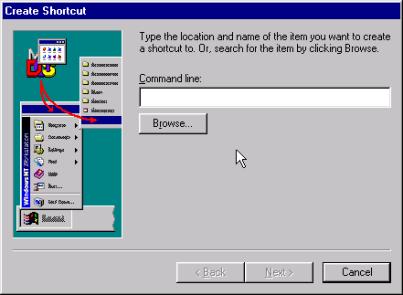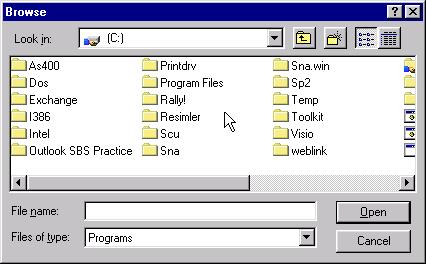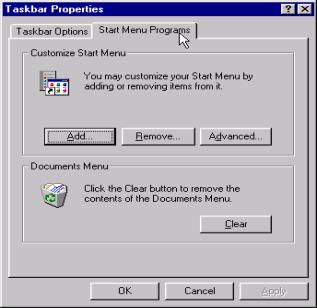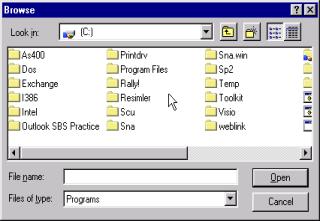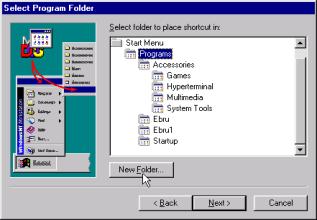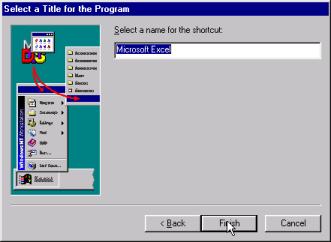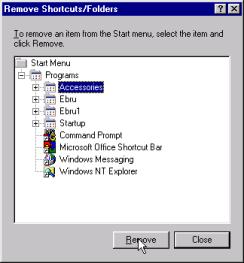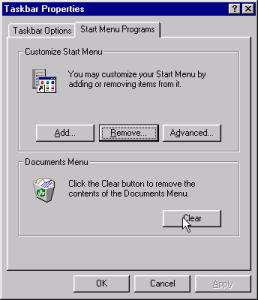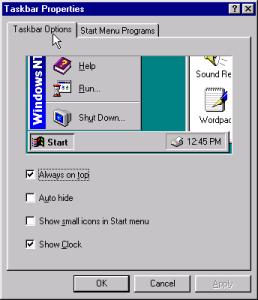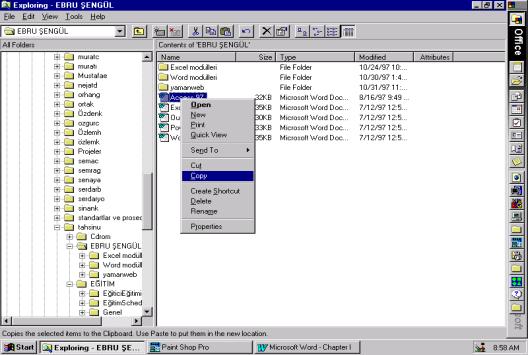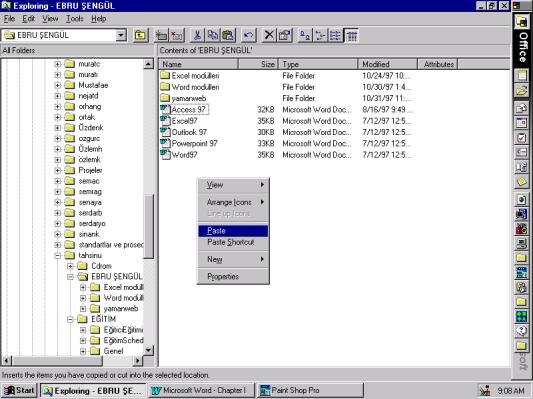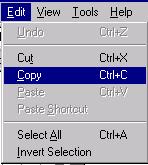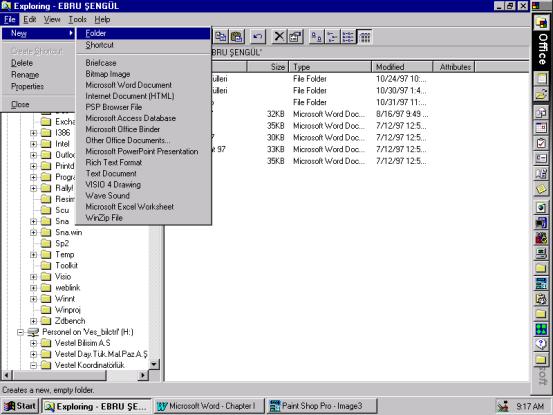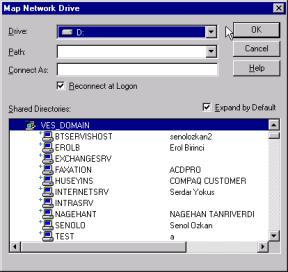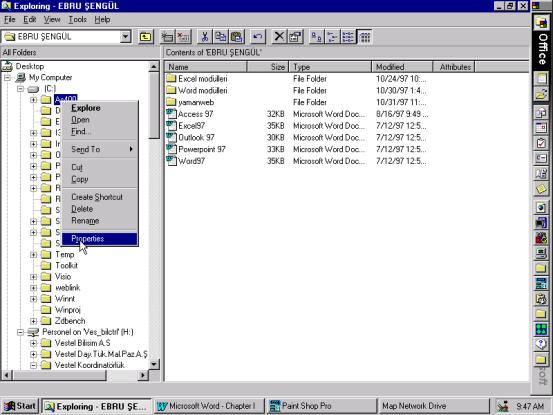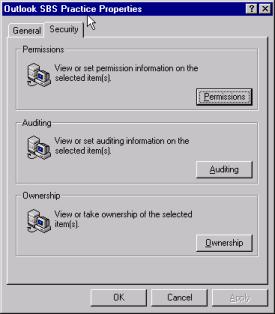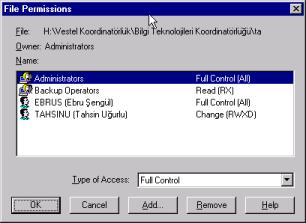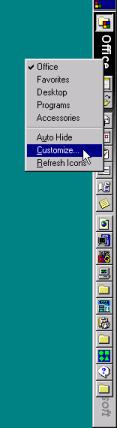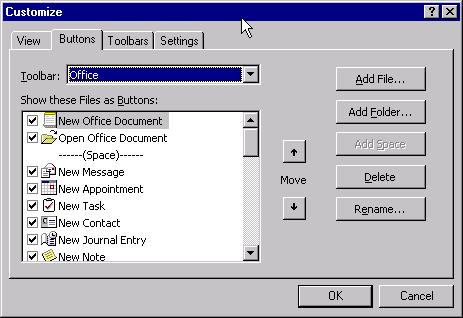|
||||||||||||||||||||||||||||||||||||||||||||||||||||||||||||||||||||||||||||||||||||||||||||||||||||||||||
|
Windows
NT kullanıcı arabirimi, günlük işlerinizin büyük bir kısmını
bilgisayarınızı kullanarak halletmenize yardımcı olur. Windows
NTnin önemli avantajlarından biri aynı anda çok sayıda uygulamanın
çalışmasına izin vermesidir. Windows NT uygun donanımla kullanıldığında
Windows-tabanlı olmayan uygulamaları da çok görevli olarak çalıştırılabilir.
Windows NT, bir network ortamında bilgisayarınızı bir başkasına bağlamak
için hazır olanaklara sahiptir. Network bilgi paylaşılabilen,
birbirine bağlı bilgisayarlar sistemidir. Windows NT iki tür network
sistemine destek sağlar. Birincisi; içindeki bilgisayarların
birbirine eşit olduğu işgrubu
(workgroup), diğeri de; birkaç bilgisayarın etkinliğini
bilgisayarın denetlediği alandır
(domain). Windows NTnin bir başka özelliği güvenliktir.
Windows NT, istenmeyen kullanıcıların ağa erişimlerini engellemeyi
garantileyen mükemmel güvenlik sistemine sahiptir. Bilgisayarınızı
açtığınızda görünen iletişim kutusu, güvenlik sisteminin ilk
unsurudur. (1) Oturumun Başlatılması · Bilgisayarınızın power (güç) düğmesine basınız. · Sistem hardware (donanım) konumunu test ederek işletim sisteminin seçildiği boot menüsünü başlatır. · Ekran mesajında belirtilen CTRL, ALT, DEL tuşlarına aynı anda basınız. · Güvenli erişim için logon (kayıt) ekranı gelir; adınıza düzenlenmiş username (kullanıcı ismi) ve password (şifreyi) giriniz Oturumun Kapatılması
Mouse (Fare) Kullanımı
Farenin Beş Temel Görevi
Fare
Sembolleri
Desktop Windows NT 4.0 açıldığında ekrana gelen yeşil renkteki zemin alana denir.
Taskbar:
Desktopın genelde alt kısmında bulunan gri çubuğa denir. Kullanılan
program isimlerini gösterir. Konumu taşıma yöntemi ile değiştirilebilir.
Office Shortcut Bar: Ofis programlarına kısa yoldan ulaşılmasını sağlayan düğmelerin bulunduğu çubuktur.
Desktop üzerindeki Iconları yerleştirmek
Simgeler isme, türüne, boyutuna ve tarihine göre yerleştirilebilir. Auto Arrange (Otomatik Yerleştirme) simgelerin desktop üzerinde sabit bir konumda kalmasını sağlar. Seçilmezse simgeler desktop üzerinde istenilen konuma yerleştirelebilir. Arrange Icons: Simgeleri Yerleştir · By Name : Simgeleri isme göre yerleştirir. · By Type : Simgeleri türüne göre yerleştirir. · By Size : Simgeleri boyutuna göre yerleştirir. · By Date : Simgeleri tarihine göre yerleştirir. · Auto Arrange: Otomatik yerleştirme Line up Icons : Simgeleri hizalamak New : Yeni Properties : Özellikler Folder (Klasör) Oluşturmak
Yeni
yaratılan folderın
içi boştur. Folder, bir taşıyıcı olarak dosyaları ve
istenirse diğer folderları içerir. Bir folder silindiğinde içindeki
dosyalar Recycle Bin klasörüne
atılır. İstenirse silinen dosyalar geri dönüşüm kutusundan kurtarılır.
Silinen folder kurtarılamaz, yok olur. Oluşturulan Foldera isim vermek veya ismini değiştirmek
Folderı silmekFolderı silmek için klavyeden DELETE tuşuna basılır ya da silmek istenilen simgenin üzerinde iken mouseun sağ tuşuna tıklanır. Açılan kısayol menüsünden Delete komutu seçilir. Daha sonra ekrana Confirm Folder Delete diyalog kutusu açılır. Bu diyalog kutusu silmek istediğiniz folderı çöp kutusuna gönderilip, gönderilmemesinin onayını seçmenizi ister.
Recycle Bin (Geri Dönüşüm Kutusu)
Eğer silmek istediğimiz öğeyi Recycle Bine göndermek istemiyorsak direk olarak silencekse klavyeden DELETE+SHIFT tuşlarına birlikte basılır. Desktop Özelliklerinin Değiştirilmesi
Background
(Artalan)
sekmesinde ekrana desen ve duvar
kağıdı yerleştirilir
· Pattern : Zemin alana desen yerleştirmeyi sağlar. · WallPaper : Zemin alana duvar kağıdı yerleştirmeyi sağlar. Screen Saver (Ekran Koruyucu) sekmesinde, klavye veya fareye dokunulmayan (sistemin aktif kullanılmadığı) belli bir süre içinde devreye girerek ekrana hareket kazandıran şekiller ve kayan yazılar yerleştirilir. · Password Protection : Screen Saver ortamında şifre kullanılmasını sağlar. · Settings : Screen Saverların ayarlarını değiştirmek için kullanılır. · Preview : Önizleme yapılmasını sağlar. Appearance (Görünüm) ile ekran bileşenlerinin renkleri düzenlenir. Plus Desktop
görünümle ilgili özel düzenlemeler yapılır. Setting (Ayarlar)da ise renk ve çözünürlükle ilgili düzenlemeler yapılır. Shortcut (Kısayollar) Yaratmak
Kısayol (shorcut) yaratılacak konular :· Sürekli kullanılan dosyalar · Sürekli kullanılan programlar · Sürekli kullanılan sürücüler · Süreklikullanılan klasörler · Sürekli kullanılan yazıcılar · Sürekli kullanılan ağ kaynakları · Ve benzeri Eğer yaratmak istediğimiz kısayol Windows tabanlı programlar ve bu programlar bilgisayarınızda yüklü ise daha kolay bir yöntem kullanılır. Boş alan üzerinde iken mouseun sağ tuşuna basılır. Açılan kısayol menüsünden New komutu ve ardından yaratmak istediğiniz program ismi seçilir. Start menüsüne Program Grubu ve Shortcut eklemek ve silmek
Açılan Select Program Folder diyalog kutusunda yeni bir folder açmak için New Folder düğmesine tıklanır. İlk açıldığında ismi Program Group(1) olarak gelir. Bu ismi silip yerine yeni isim verilebilir. Açılan Select a Title for the Program penceresi açılır. Burda menüde gözükecek program ismini değiştirilir. İşlemin tamamlanması için Finish düğmesine tıklanır.
Program grubunu silmek için yine Start menüsünden Settings ve ardından Taskbar komutu tıklanır. Açılan diyalog kutusundan Start Menu Programs sekmesine girilir. Remove Shortcuts/Folders diyalog kutusundan Remove düğmesine basılır.. Döküman Listesinin Silinmesi
Taskbar Özelliklerini Ayarlamak
Always on top :Taskbarın sürekli üste kalmasını sağlar. Auto hide :Taskbarın otomatik olarak gizlenmesini sağlar. Show small icons in Start menu :Start menüsünde küçük simgelerin gözükmesini sağlar. Show Clock :Taskbar üzerinde saatin gözükmesini sağlar. Windows NT Explorer Windows NT Explorerda dosya silme, dosya kopyalama, dosya paylaşma, network dosyalarına erişme gibi işlemleri yapılır. Dosya Silme Gereksiz dosyaları veya silinmesi gereken dosyalarınızı silmek için; dosyanızın üzerindeyken mouseın sağ tuşuna basıldığında çıkan menüden Delete i seçiniz. Bunu seçtikten sonra bir kez daha silme işlemini onaylamanız için bir menü karşınıza çıkar. Burda Yesi seçerseniz dosyanız silinir, Noyu seçerseniz silme işlemi iptal edilmiş olur. Bir ikinci yöntem olarak silme işlemini File menüsünden Delete komutunu seçerek de yapabilirsiniz.
Dosya Kopyalama Bir dosyayı biryerden diğer biryere kopyalamak için; kopyalanacak dosyanın üzerindeyken mouseın sağ tuşuna basılır ve çıkan menüden Copy seçilir.
Folder Oluşturmak Daha önceki derslerimizde desktop üzerinde folder oluşturmayı görmüştük. Explorerda ise Folder içine folder oluşturmak, Network ortamında folder oluşturmak ve sabit diskimiz olan HDDda folder oluşturma işlemleri yapılabilir. Yeni bir folder oluşturmak için ilk önce oluşturmak istediğimiz yeri belirlememiz gerekiyor. Yeri belirledikten sonra File menüsünden New komutu ve ardından Folder seçeneği seçilir. Ekrana New Folder isimli yeni bir folder açılır. Desktop üzerinde yapılan tüm folder ile ilgili çalışmaları explorerda da yapabiliriz.
Map Network Drive Map Network Drive, network ortamında en çok kullanılan dosyalara bir drive ismi vermeyi sağlar. Bunun için drive yaratmak istediğiniz network dosyasının üzerine gelinir ve toolbar üzerindeki Map Network Drive düğmesine tıklanır.
Ekrana Map Network Drive diyalog kutusu açılır. Bu diyalog kutusunda kullanılacak drive ismi, dosya adının bulunduğu pathi belirlenir. Dosya Paylaşımı Network ortamında çalışmanın kullanıcılara sağladığı faydalardan bir taneside dosyaları bir başkası ile paylaşmak, yani birlikte kullanmaktır. Dosya paylaşımı için NT Explorer içersinde iken paylaşmak istediğimiz dosyayı seçip, mouseun sağ tuşuna basılır. Açılan kısayol menüden Properties komutu seçilir.
Office Shortcut Bar
|
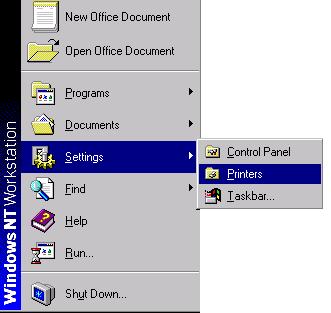 |
Bu pencere içerisinden Add Printer seçeniğine iki defa tıklanır veya üzerindeyken Enter a basılır. Çıkan menüden Network printer server seçilip Next seçeneği seçilir.
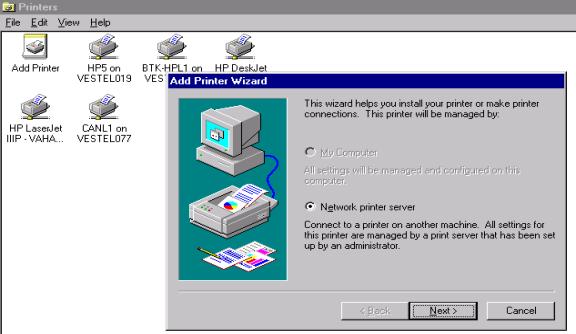
Böylece karşınıza network üzerinde paylaştırılmış (share edilmiş) printerların listesi gelir. Size en yakın printerın bağlı olduğu PCnin makina numarasını (computer name) öğrenin (bu isim ya PCnin kasası üzerine yapıştırılmıştır ya da Control Panel içerisindeki Network seçeneğinin içine girilerek elde edilir). Printerın bağlı olduğu makina ismi bulunduktan sonra, Nexte basınız karşınıza çıkan Connect to Printer penceresi içerisindeki Shared Printers başlığı altındaki menüden bu ismi arayın. Aradığınız makina ismini bulduktan sonra bu makina ismi üzerine iki kere tıklayın ve bir süre sonra bu makina altında bir printer ismini göreceksiniz. Bu printerın üstüne gelip OK seçeneği seçiniz.
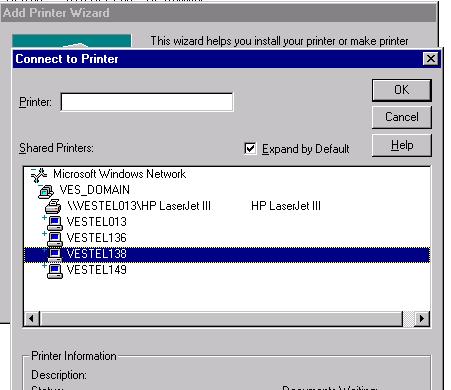
OK e basıldıktan sonra çıkan menüde şu an bağlandığınız printer ın default printer olup olmaması sorgulanır . Default olarak No seçili durumdadır .Next seçeneğine basılır ardından çıkan menüde Finish işaretlenir, böylece printer bağlantısı sağlanmış olur.
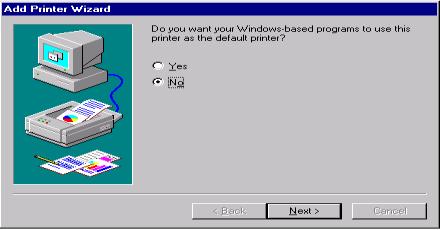
Bir kişiye birden fazla printer bağlantısı yapılabilinir ancak bunlardan yalnızca bir tanesi default printer olarak seçilebilir yani print komutu verildiğinde bu printerdan çıktı alınır. Diğer printerlardan çıktı alabilmek için örneğin word ve exceldeyken; File menüsünden Print seçeneği seçilir. Bu şeçimden sonra çıkan pencerede; Name kısmının karşısındaki pencere içerisinden printer seçimi yapılır ve OK e basılır.